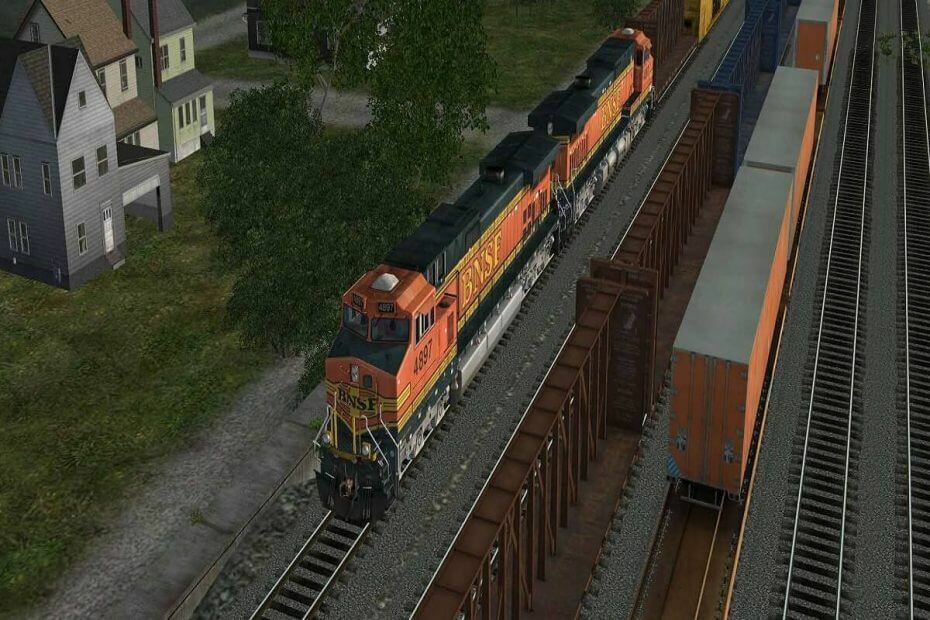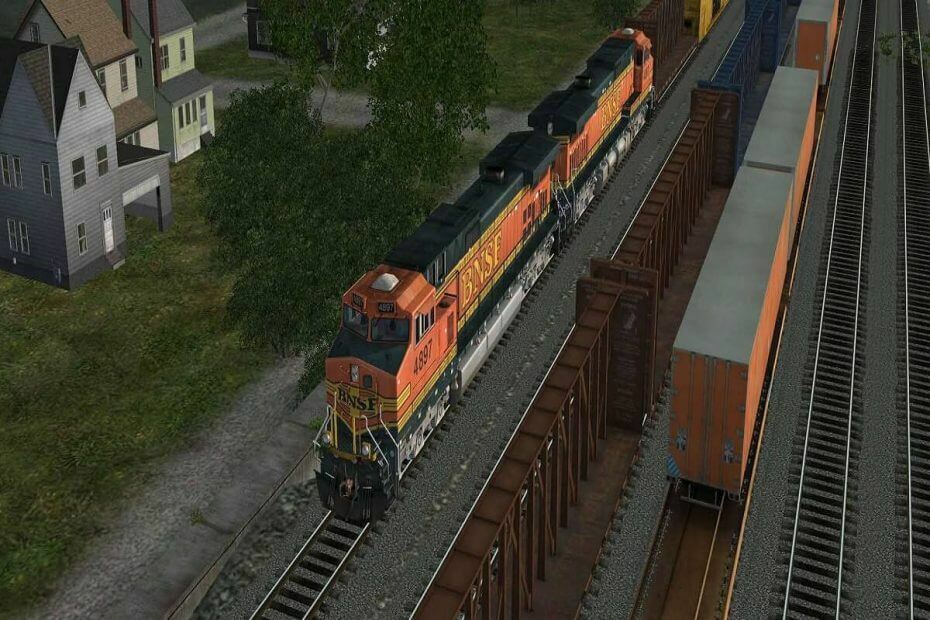
Овај софтвер ће поправити уобичајене рачунарске грешке, заштитити вас од губитка датотека, малвера, квара хардвера и оптимизирати ваш рачунар за максималне перформансе. Решите проблеме са рачунаром и уклоните вирусе сада у 3 једноставна корака:
- Преузмите алатку за поправак рачунара Ресторо који долази са патентираним технологијама (патент доступан овде).
- Кликните Покрените скенирање да бисте пронашли проблеме са Виндовсом који би могли да узрокују проблеме са рачунаром.
- Кликните Поправи све да бисте решили проблеме који утичу на сигурност и перформансе рачунара
- Ресторо је преузео 0 читаоци овог месеца.
Иако смо сведоци врхунца напретка у играма, неки корисници и даље више воле старе, некада омиљене наслове попут Мицрософтов симулатор возова.
Игра коју је Мицрософт створио 2001. године још увек има место у својој ниши, са страховитом базом играча.
Међутим, није све хлеб и путер за оне који, подсећајући на добра стара времена, покушавају покрените Траин Симулатор на Виндовс 10.
Они који су покушали имали су пуно проблема са започињањем игре. Они који су прескочили прву препреку, доживели су обиље падова и разних грешака.
Сада, уверавам вас да се ова игра може играти на нечему што није Виндовс 98 или ЈА. Али, пред нама је дугачак пут (или железница, ако вам се више свиђа) са пуно задатака.
Дакле, извадите прашњаву кутију за ЦД и следите кораке у наставку.
Како инсталирати Мицрософт Траин Симулатор на Виндовс 10 рачунар
- Системски захтеви (да, добро сте прочитали)
- Припрема
- Инсталација
- Ажурирање
- Конфигурисање
- Коначна подешавања
- Важни додаци
1. Системски захтеви (да, добро сте прочитали)
Ово може изгледати чудно, али, наводно, за ову игру су потребне искључиво графичке картице Нвидиа.
Што значи да АТИ / АМД графика једноставно неће одговарати прилично застарјелом мотору. Имајући то на уму, све остало би требало бити само на месту.
У основи, будући да је игра представљена почетком века и стара је 16 година, можете је скоро покретати на калкулатору. Али, калкулатор се ипак напаја графичким адаптером Нвидиа.
Ако спакујете конфигурацију са двоструким ГПУ-ом, са, рецимо, АТИ-јем и интегрисаном Интел комбинацијом, само присилите игру да ради са интегрисаним ГПУ-ом.
То би требало да елиминише препреке повезане са ГПУ-ом и можемо безбедно да пређемо на сегмент припреме.
Погледајте ове екстерне графичке процесоре за перформансе на нивоу класе!
2. Припрема
Први део секвенце припрема је потпуно уклањање старих инсталација Мицрософт Траин Симулатор-а.
Ако сте инсталирали игру и наишли на проблеме са њом (а то је врло вероватно), следите кораке у наставку:
- У Виндовс Сеарцх шипка, тип Контрола и отворен Контролна табла.
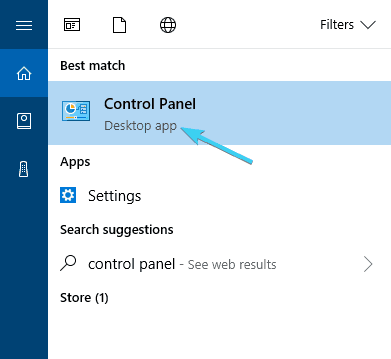
- Од Категорија приказ, изаберите Деинсталирајте програм.
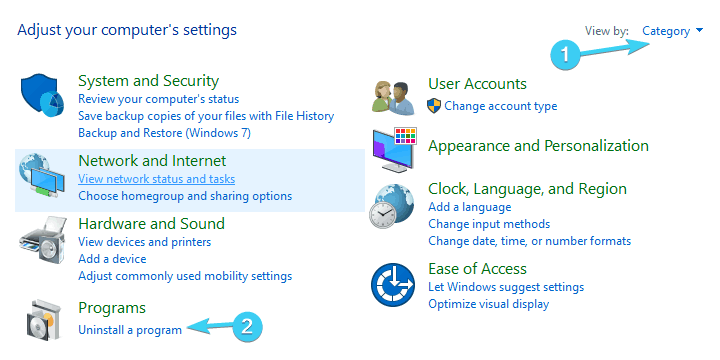
- Иди на Мицрософт Траин Симулатор, кликните десним тастером миша и деинсталирајте га.
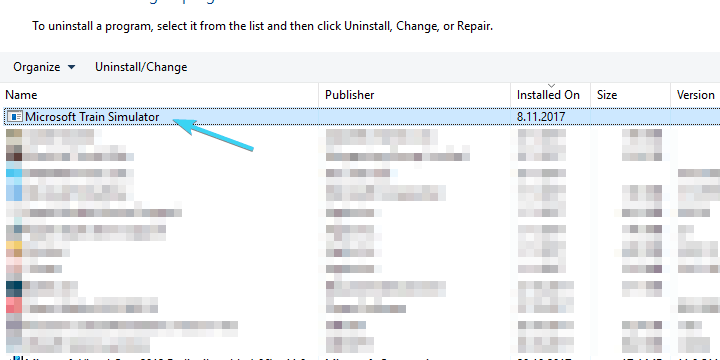
- Иди на Програмски фајлови (или програмске датотеке к86) и АппДата мапе и избришите све што сте ручно убацили.
- Поново покрените свој рачунар.
Након што смо се позабавили тим, постоји неколико необичних, али без обзира на то неопходних корака које бисте требали предузети пре инсталације.
Наиме, чини се да УАЦ (Усер Аццоунт Цонтрол) блокира инсталацију Траин Симулатор-а.
То се само по себи објашњава ако узмемо у обзир потпуно одсуство ретроактивне старе верзије подршке за старе игре у оперативном систему Виндовс 10.
Поред тога, вероватно би требало да онемогућите и интернет везу током инсталирања игре.
Сада, да бисте избегли сву ову гужву, саветујемо вам да користите овај сјајни алат за „утишавање“ УАЦ-а до краја инсталације. Можете га преузети овде. Покрените га пре инсталације и крените напред.
3. Инсталација
Поступак инсталације за овај „стари, али златни“ наслов такође укључује неколико подешавања. Само пазите да не журите и пажљиво следите упутства како бисте то успели:
- Уметни први инсталациони диск у одељку за ЦД-РОМ и када се то затражи, изаберите Покрените Сетуп.еке.
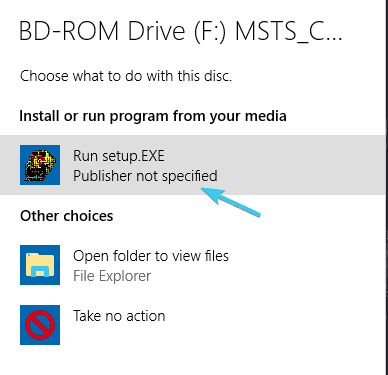
- Кликните на Инсталирај.
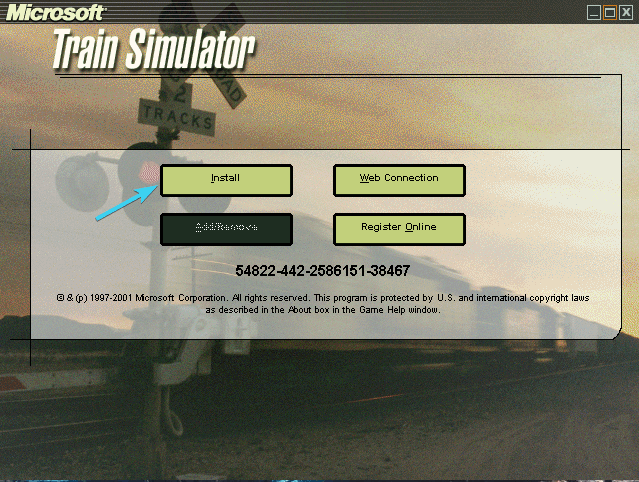
- Кликните на стрелицу удесно.
- Одбити Адобе Ацробат Реадер 4 понудите љубазно кликом на Не.
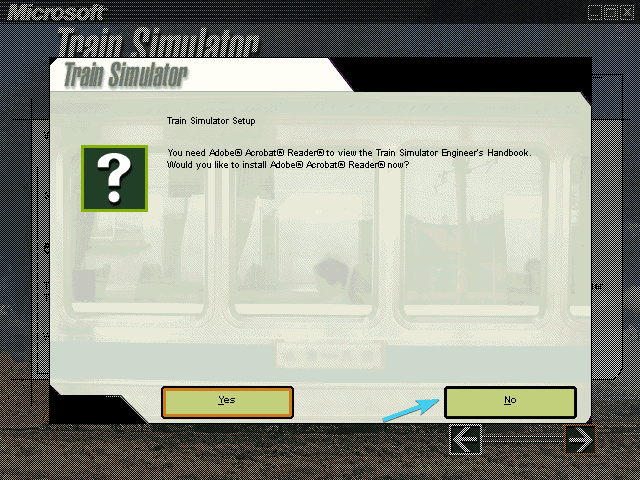
- Кликните на Прилагодите опције инсталације а затим поново на стрелицу надесно.
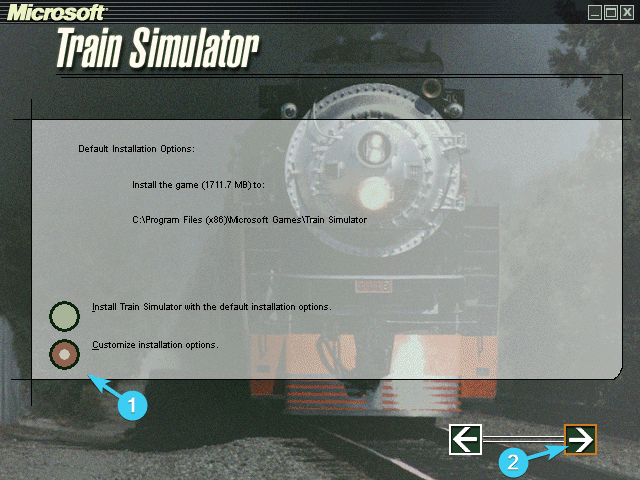
- Изаберите "Комплетна инсталација" опција.
- Под "Симулатор воза биће инсталиран у доњем фолдеру”, Кликните Промена а затим на стрелицу удесно.
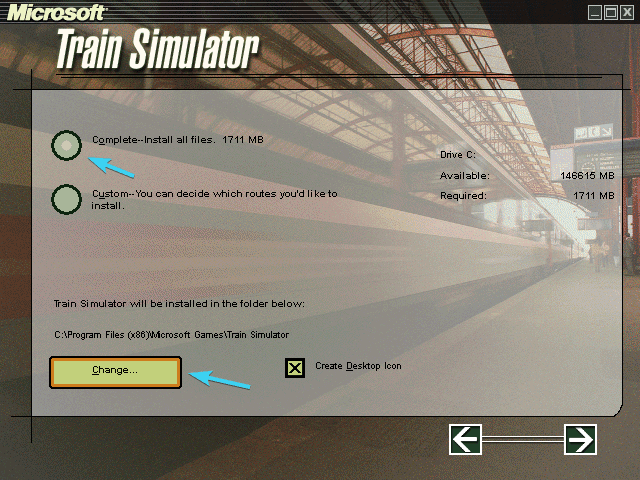
- Изаберите путању на другој партицији. Не инсталирајте игру на системску партицију (Ц :). Направите фасциклу, дајте јој име како желите (МСТС по мом мишљењу добро одговара) тако што ћете откуцати путању у линији путање. Ево примера: Д: МСТС
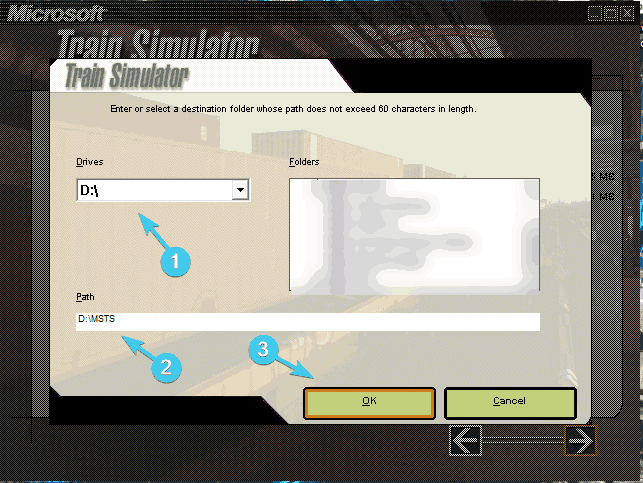
- Кликните У реду и дозволите инсталатеру да креира нову фасциклу. Опет стрелица удесно.
- Када се то затражи у 27%, убаците други диск и кликните У реду.
- Када се инсталација заврши, кликните на Поново покренути дугме.
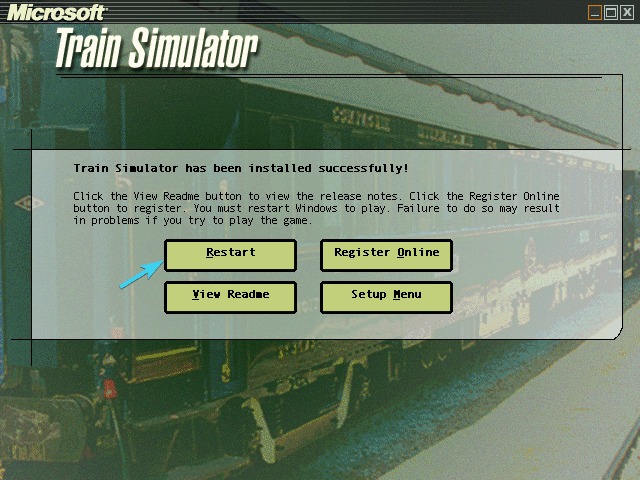
- Још увек немојте покретати Траин Симулатор.
То би требало учинити у вези са инсталирањем. Али, пре него што започнемо игру, још увек постоје неки додатни кораци које не можете да прескочите како би Траин Симулатор могао да ради.
4. Ажурирање
Покрените скенирање система да бисте открили потенцијалне грешке

Преузмите Ресторо
Алат за поправак рачунара

Кликните Покрените скенирање да бисте пронашли проблеме са Виндовсом.

Кликните Поправи све да реши проблеме са патентираним технологијама.
Покрените скенирање рачунара помоћу алатке за обнављање система Ресторо да бисте пронашли грешке које узрокују сигурносне проблеме и успоравање. По завршетку скенирања, поступак поправке ће оштећене датотеке заменити новим Виндовс датотекама и компонентама.
Ажурирање је такође неопходно и мораћете да средите ствари помоћу исправки да бисте могли да покренете игру. Званично ажурирање 1.4 је оно што ће вам требати.
Сада постоји шанса да је ваша игра већ ажурирана са верзијом 1.4 и то можете лако да проверите. Само дођите до директоријума за инсталацију и пронађите директоријум Трансацтион.
Тамо би требало да видите СД402 или Цласс50, између осталог. Стога, ако нема таквих датотека, обавезно преузмите и инсталирајте исправку.
Да бисте то урадили, следите упутства:
- Преузмите исправку 1.4 кликом на ово линк.
- Покрените зиповани инсталациони програм и замените подразумевану путању стазом која води до инсталационе фасцикле Траин Симулатор (нпр. Д: МСТС).
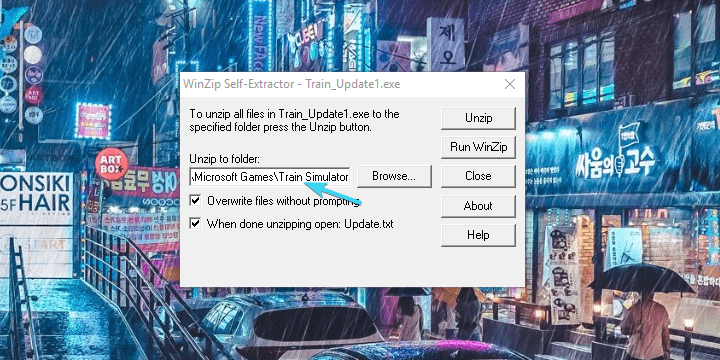
- Кликните на Унзип.
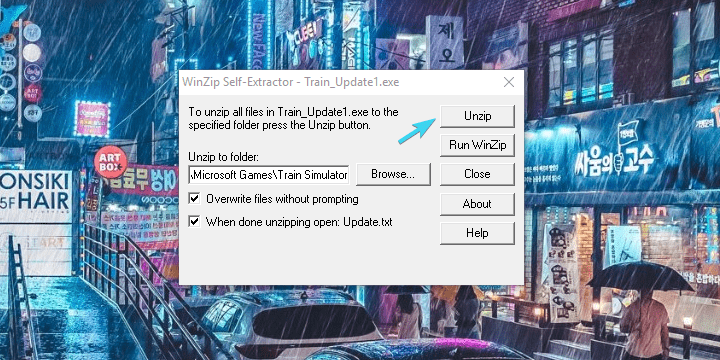
Поред тога, можете да преузмете додатне закрпе овде. Они нису толико важни, али саветујемо вам да их инсталирате (Садржај класе 50 МСТС в1.4 и Садржај МСТС в1.4 СД40-2).
Након што се то среди, пређимо на конфигурациони део овог епохалног путовања.
Тражите најбоље игре симулатора лета за ПЦ? Ево најбољих опција.
5. Конфигурисање симулатора воза
Прошли смо више од пола пута, али још увек треба нешто да урадите пре свирања. Да би се, такорећи, „насилно оптимизовао“ Траин Симулатор за Виндовс 10, потребни су додатни кораци.
Обавезно смо навели све радње које ћете морати да предузмете у наставку, зато будите пажљиви да их пажљиво пратите:
- Дођите до директоријума за инсталацију, кликните десним тастером миша и отворите Својства.
- Под Генерал таб, опозовите избор опције Само за читање кутија.
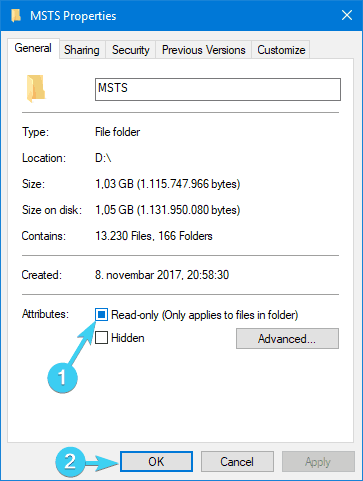
- Сада отворите инсталациони фолдер, кликните десним тастером миша натраин.еке”И отворите Пропертиес.
- На картици Компатибилност означите „Покрените овај програм као администратор“И потврдити промене.
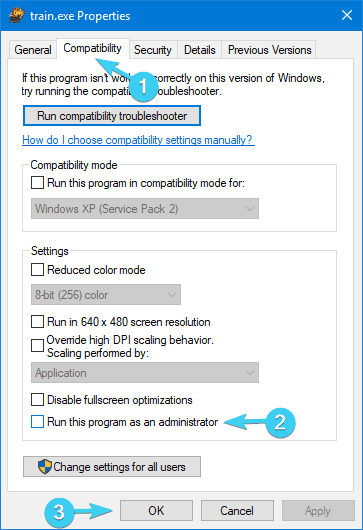
- Отворите инсталациони фолдер и преименујте га Унинсталл.еке до МСТС_Унинстал.еке.
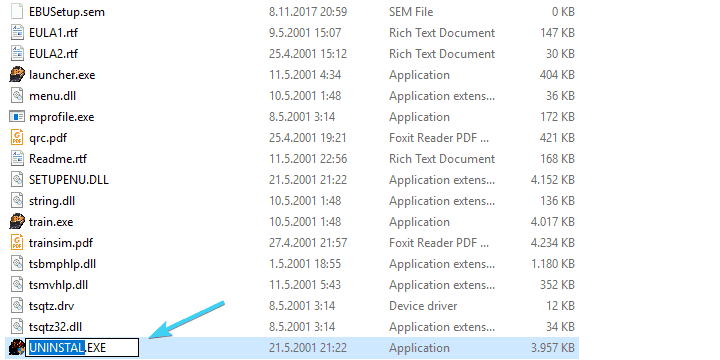
- Док сте тамо, копирајте „Глобално”И налепите га негде као резервну копију. За случај да нешто пође по злу након следећег корака.
- Отвори "Глобално”Директоријум и избришите”стартуп.мпг ” видео датотека.
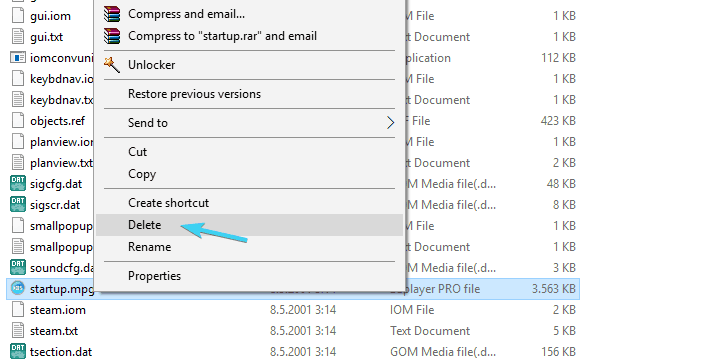
- Поново уметните диск 1 и отворите његов садржај. Отворите Филе Екплорер или Тхис ПЦ, кликните десним тастером миша на Диск 1 и одаберите Опен.
- Отвори "ТецхДоцс“И покрените ТецхДоцс.еке. Изаберите путања инсталације и извуци датотеке.
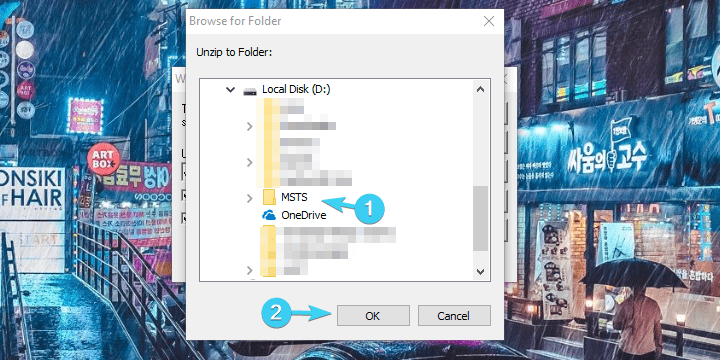
То је то. Скоро. Имамо још неколико подешавања пре него што коначно можете да започнете игру.
6. Коначна подешавања
У случају да се питате „Шта више?“, Морамо нагласити да ће оваквој игри бити тешко са 16: 9 мониторима широког екрана.
Дизајниран је за однос ширине и висине 4: 3, па ћете морати да форсирате широки екран у оквиру ГПУ поставки.
Ова опција се разликује на Нвидији и Интел графици, али довољно је да вас усмерите на опцију „Скалирање слике“. Пронађите то и лако ћете подесити однос страница 16: 9.
Штавише, с обзиром да ова игра функционише другачије од модерних игара, један користан савет је да ручно потврдите РАМ који може слободно користити. То се може учинити следећи ове кораке:
- Кликните десним тастером миша на пречицу Траин Симулатор и отворите Пропертиес.
- Изаберите картицу Пречица.
- У одељку Циљ промените подразумевану путању на Д: МСТСлаунцхер.еке -мем: киз. Замените КСИЗ са половина доступне РАМ меморије у мегабајтима. Ако имате, рецимо, 8 ГБ РАМ-а, линија Таргет требало би да изгледа отприлике овако:
- Д: МСТСлаунцхер.еке -мем: 4096.
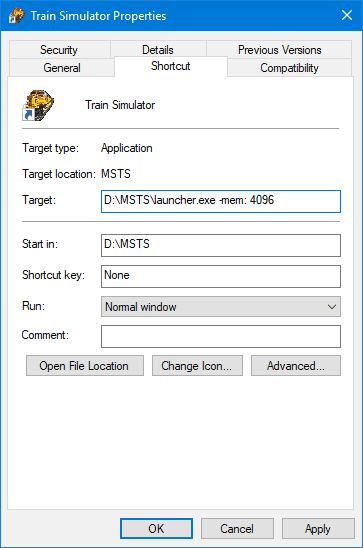
- Д: МСТСлаунцхер.еке -мем: 4096.
- Потврдите промене.
То би требало да учини игру много глаткијом.
Штавише, у случају да наиђете на грешку приликом покретања игре, преузмите и покрените овај инсталатер што би требало да поправи већину њих. То би требало. Сада коначно можете, после неизмерног напора, започети игру.
Ваше игре ће савршено функционисати са овим сјајним појачивачима игара!
7. Важни додаци
Као пратећу напомену, морамо да покријемо неке додатке који би вам требали знатно помоћи у целокупном игрању и побољшати чисто уживање.
Ево их са њиховим улогама и везама за преузимање:
- Кстрацкс - велики пакет комада стаза, скретница и кросовера.
- Невроадс - више оних са неким бонус окружењем.
- СцалеРаил - побољшани реализам са боље скалираним шинама.
И то је коначно затварање. Надамо се да ћете, после свега овога, беспрекорно кренути у воз носталгије и уживати у једном од „отаца оснивача“ жанра симулације.
У случају да имате неких проблема или питања у вези са Траин Симулатор-ом, обавезно нам реците у коментарима испод.
ПОВЕЗАНИ ЧЛАНЦИ КОЈЕ ТРЕБА ДА ПРОВЕРИТЕ:
- Како играти старе игре у оперативном систему Виндовс 8, 10 које заиста функционишу
- Мицрософт обнавља своје старе игре у оперативним системима Виндовс 8 и Виндовс 10
- Напокон можете да играте ПлаиСтатион 4 игре на рачунару
 Још увек имате проблема?Поправите их помоћу овог алата:
Још увек имате проблема?Поправите их помоћу овог алата:
- Преузмите овај алат за поправак рачунара оцењено одличним на ТрустПилот.цом (преузимање почиње на овој страници).
- Кликните Покрените скенирање да бисте пронашли проблеме са Виндовсом који би могли да узрокују проблеме са рачунаром.
- Кликните Поправи све да реши проблеме са патентираним технологијама (Ексклузивни попуст за наше читаоце).
Ресторо је преузео 0 читаоци овог месеца.